A az Amazon Music alkalmazás nem hajlandó megnyitni? Vagy olyan problémája van, hogy az alkalmazás nem játssza le a zenefájlokat? Akárhogy is, valami nem stimmel az alkalmazással vagy a telefonnal. Mutatunk néhány módszert az Amazon Music problémáinak megkerülésére Apple iPhone, iPad és Android telefonokon.
Néhány ok, amiért az Amazon Music alkalmazás nem működik, többek között az internetkapcsolat nem működik, az Amazon szerverei nem működnek, a Zene alkalmazás gyorsítótár-problémája van, és az alkalmazás verziója elavult.
1.Ellenőrizze Wi-Fi- vagy mobiladat-kapcsolatát
Az Amazon Music folyamatos internet-hozzáférést igényel az streamelheti multimédiás tartalmait -hez. Az alkalmazás nem fog a várt módon működni, ha az internetkapcsolat működik.
Ellenőrizze telefonja internetkapcsolatát, és győződjön meg arról, hogy aktív és stabil. A kapcsolat állapotát úgy ellenőrizheti, hogy elindítja telefonja webböngészőjét, és megnyit egy webhelyet. Ha be tudja tölteni az oldalt, a kapcsolat működik. Ha a webhely nem töltődik be, akkor a kapcsolattal probléma van.
A Zene alkalmazás működéséhez válthat a Wi-Fi és a mobil adatforgalom között. Megpróbálhatja internetproblémák elhárítása, vagy kérje internetszolgáltatója segítségét.
2.Nézze meg, hogy az Amazon Music leállt-e
A többi streaming szolgáltatáshoz hasonlóan az Amazon Music szerverei is leállhatnak, ami streamelési problémákat okozhat az alkalmazásban. Ebben az esetben a Zene alkalmazás vagy egyáltalán nem játszik le dalokat, vagy nem jeleníti meg a dallistát.
Az egyik módja annak, hogy ellenőrizni tudja, hogy a szolgáltatással van-e probléma, ha felkeres egy olyan webhelyet, mint a Downdetektor. Ez a webhely tájékoztatja Önt, ha az Amazon Music kiesés előtt áll.
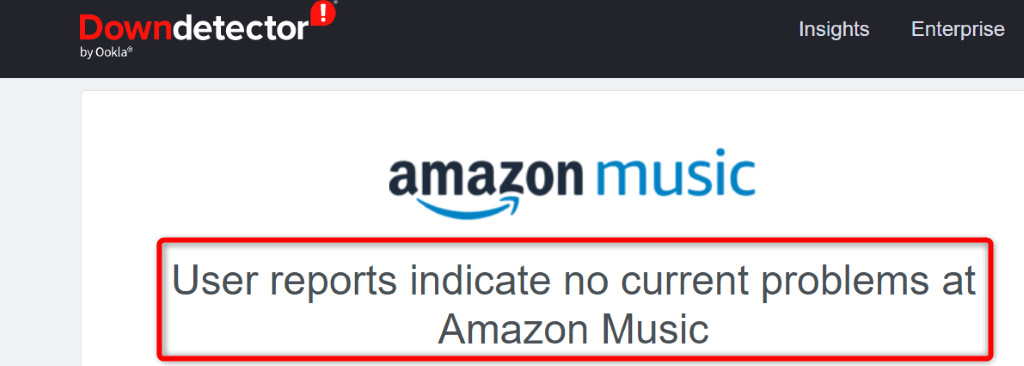
Ha a szolgáltatás valóban leállt, meg kell várnia, amíg az Amazon visszaállítja. Sajnos semmit sem tehet a probléma megoldása érdekében.
3. Zárja be, majd nyissa meg újra az alkalmazást a nem működő Amazon Music javításához
Az Amazon Music kisebb hibái miatt a dalok lejátszása leállhat. Ebben az esetben a erőltesse ki a kilépést, és indítsa újra az alkalmazást művelettel megoldhatja a problémát a telefonján.
Ne feledje, hogy csak Androidon kényszerítheti be az alkalmazások bezárását. Az alkalmazást a szokásos módon kell bezárnia, majd újra megnyitnia iPhone-on és iPaden.
Androidon.
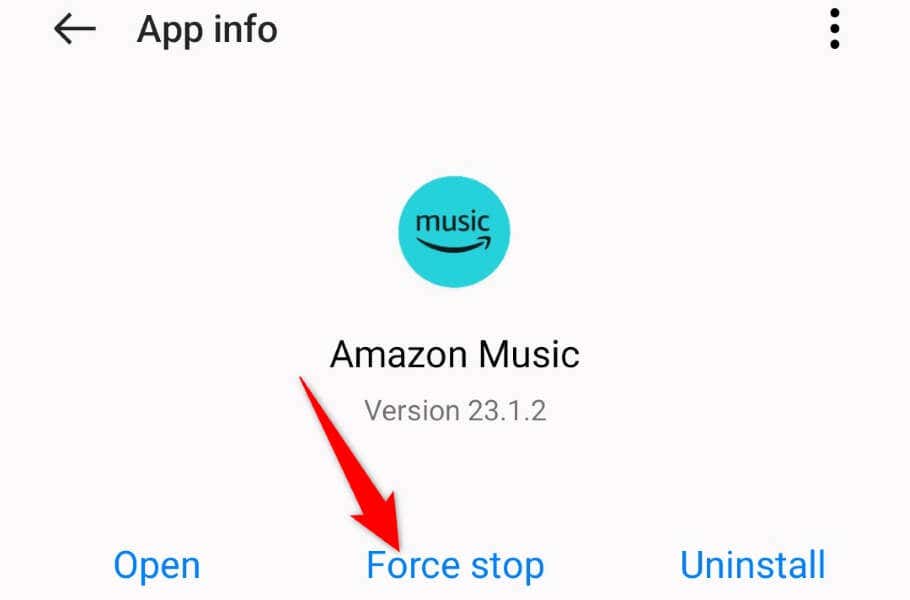
iPhone és iPad készüléken
4.Indítsa újra iPhone, iPad vagy Android telefonját
Ha az alkalmazás újraindítása nem oldotta meg a problémát, indítsa újra a telefont a probléma megoldásához. Lehetséges, hogy telefonja rendszerhibát tapasztal, ami a telepített alkalmazások hibás működését okozhatja. A A telefon újraindítása kijavítja a problémát.
Győződjön meg arról, hogy a nem mentett munkát kikapcsolja a készüléket előtt mentette.
Androidon
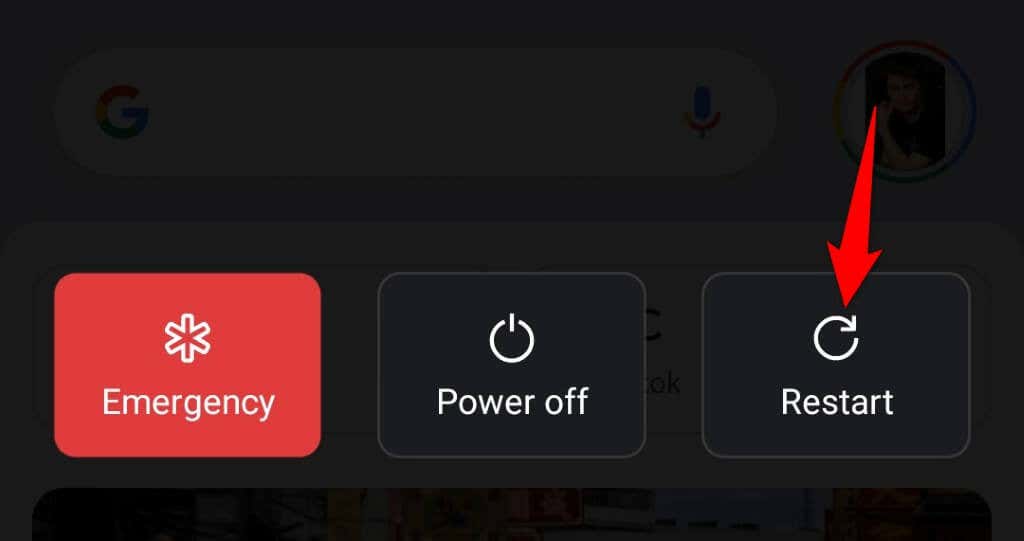
iPhone (iOS) készüléken
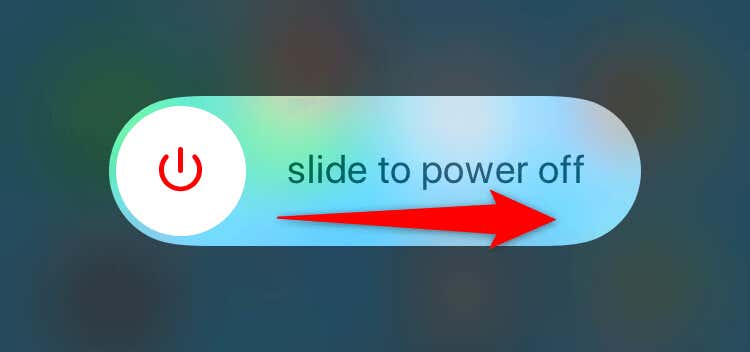
Az iPaden (iPadOS)
5.Törölje az Amazon Music gyorsítótár fájljait
Az Amazon Music a gyorsítótár fájljait az eszközén tárolja, hogy gyorsabban szállíthassa a tartalmat. Ezek a fájlok néha megsérülnek, ami különféle alkalmazásproblémákat eredményez. Lehet, hogy az Amazon Music alkalmazás nem működik, vagy nem játszik le dalokat az alkalmazás hibás gyorsítótárának eredménye..
Szerencsére az alkalmazás gyorsítótár-fájljainak törlése a telefonon -ig megoldhatja ezt. Ez törli a problémás gyorsítótárat, és lehetővé teszi az alkalmazás számára, hogy probléma nélkül újjáépítsen egy új gyorsítótárat.
Nem veszíti el mentett lejátszási listáját, bejelentkezési munkamenetét vagy egyéb adatait, amikor üríti az alkalmazás gyorsítótárát. Vegye figyelembe azt is, hogy csak Android rendszeren távolíthatja el az alkalmazások gyorsítótár-fájljait. El kell távolítania, majd újra kell telepítenie az alkalmazást a gyorsítótár törléséhez iPhone és iPad készüléken.
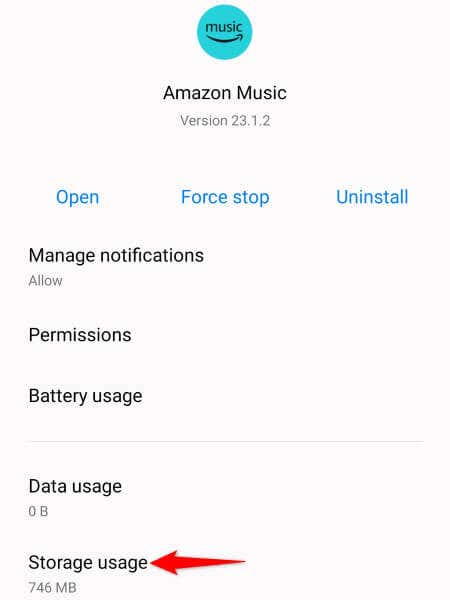
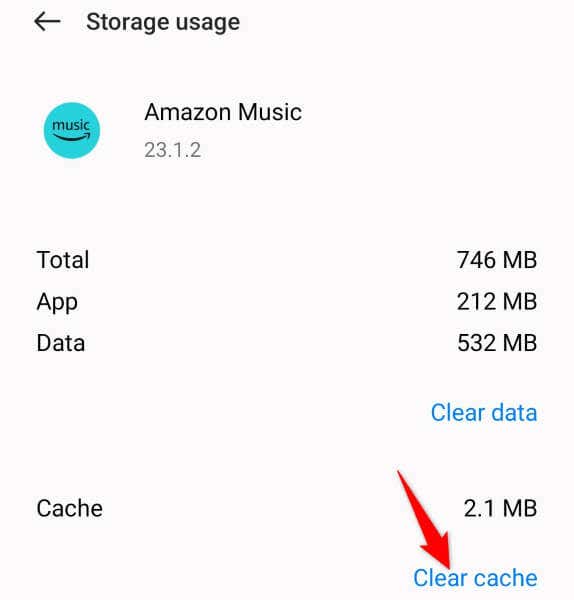
Ha a probléma a gyorsítótár törlése után is fennáll, törölje az alkalmazás adatfájljait az Adatok törlésekiválasztásával. Ez kijelentkezteti az alkalmazásból, de sok probléma megoldásában segít.
6.Frissítse az Amazon Music alkalmazást telefonján
Az elavult alkalmazásverziók gyakran nem működnek jól, és lehet, hogy az Ön Amazon Music verziója is ezek közé tartozik. Egy régi alkalmazásverzió összeomlást, stabilitást és különféle egyéb problémákat okoz.
Szerencsére ezt egyszerűen az alkalmazás frissítése a telefonon segítségével megjavíthatja. Ezt gyorsan, egyszerűen és ingyenesen megteheti, mi pedig megmutatjuk, hogyan.
Androidon
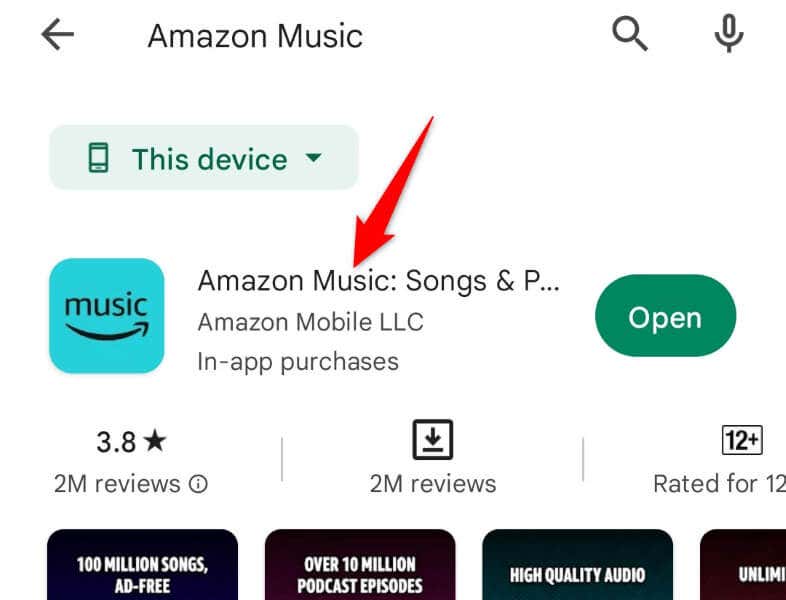
iPhone és iPad készüléken
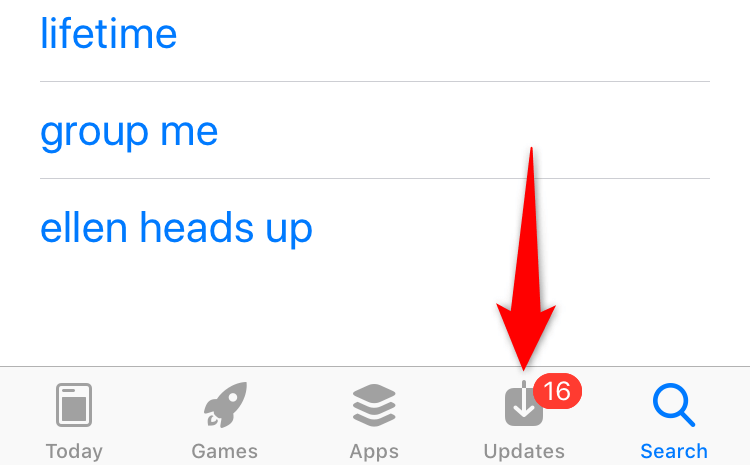
7.Távolítsa el és telepítse újra az Amazon Music alkalmazást okostelefonjáról
Ha az Amazon Music alkalmazás továbbra is működésképtelen marad, előfordulhat, hogy az alkalmazás alapvető fájljai hibásak. Ön nem léphet be és nem javíthatja ki ezeket a fájlokat, ezért a legjobb megoldás az, ha távolítsa el az aktuális alkalmazást tölti le és telepíti újra az alkalmazást az eszköz megfelelő alkalmazásboltjából..
Ezzel törli az összes jelenlegi alkalmazásfájlt, és eltávolítja az esetlegesen problémás fájlokat. Ezután az alkalmazás újratelepítése olyan új fájlokat hoz, amelyekkel nincs probléma.
A Zene alkalmazás újratelepítésekor újra be kell jelentkeznie az Amazon-fiókjába, ezért tartsa kéznél a bejelentkezési adatait.
Androidon
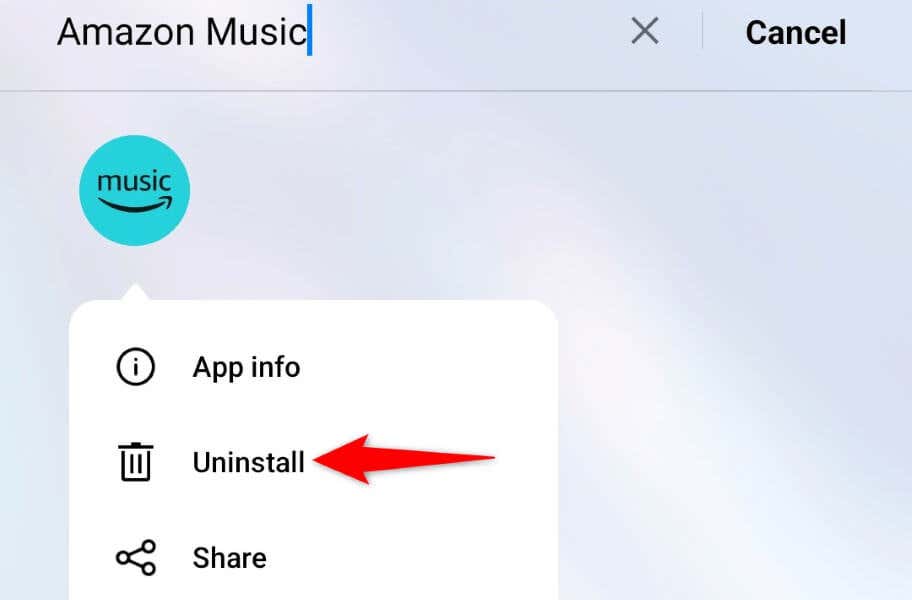
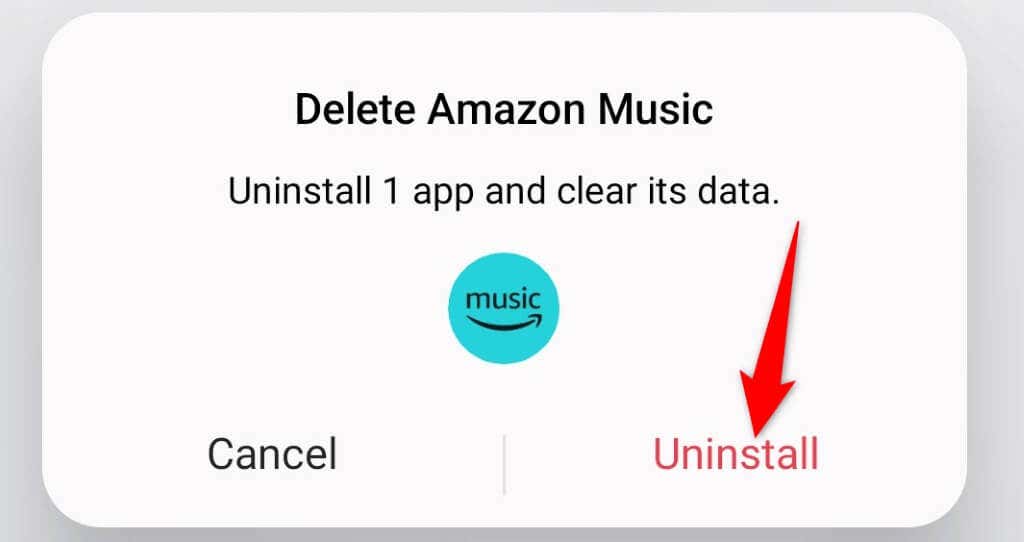
iPhone és iPad készüléken
Az Amazon Music problémáinak megoldása és a zenehallgatás folytatása
Az Amazon Music problémái megakadályozhatják, hogy kedvenc zeneszámait az alkalmazásban hallgassa. Ha a problémák az alkalmazás alapvető újraindítása után sem szűnnek meg, kövesse a fent ismertetett módszereket. Ezután egy rögzített Zene alkalmazás lesz a telefonján.
Ha ez megvan, indítsa el az alkalmazást, és folytassa a következővel: hallgasd meg kedvenc dalaidat.
.